Как убрать уведомление female for english. Что делать, если Play Market пишет «Ожидание сети Wi-Fi
Смартфоны на платформе Android сегодня наиболее распространены во всем мире из-за простоты использования и большого количества бесплатных, доступных на Play Market приложений. Ведь без современных приложений вне зависимости от того, какой вы имеете смартфон: Xiaomi Mi 4C, Xiaomi Mi 5 либо даже Xiaomi Mi Max, у вас резко сокращается список функций и возможностей использования гаджета. Но что же делать, если смартфон наотрез отказывается скачивать с Google Play?! И вот как раз с этой проблемой и столкнулись девайсы от компании Ксиоми.
Причины появления проблемы
Ожидание сети Wi-Fi в Play Market на Xiaomi может быть вызвано достаточно большим перечнем причин, таких как:
- Неполадки операционной системы (в нашем случае Android);
- Смартфон подключен к роутеру, который не раздает вай фай (интернет может отсутствовать, при наличии подключения роутера);
- Проблема сервиса Гугл (редкая, но решаемая проблема);
- Плохая совместимость Плей Маркета с конкретным брендом (Xiaomi);
- Помехи со стороны других установленных приложений на смартфоне (использование самостоятельных блокировок реклам и т.п.);
- Несоответствие настроек (ручная установка изменений).
Соответственно и решений подобных проблем немало, в зависимости от сложности и причин их появления. Рассмотрим каждую из причин отдельно.
 Банальные (простые)
Банальные (простые)
Что же касается простых решений данной проблемы, то следует выделить:
- Перезагрузить телефон. Используется в случае неожиданных неполадок подключения в самой операционной системе Андроид;
- Актуализировать время и дату. Это может вызвать сбой в работе Плэй Маркета и только после исправления наладит доступ к вайфаю;
- Подождать. Иногда из-за огромного массива данных в маркете могут быть неполадки. При этом стоит немного подождать. Если же все не наладилось в течение 2 часов, то проблема в чем-то другом;
- Удаление настроек программ, которые могут повлиять на работу сервиса (к примеру, Freedom).
 Более сложные
Более сложные
Если с простыми задачами можно справиться, не обладая большим опытом использования смартфонов Xiaomi, то с остальными уже придется повозиться. Подключение к роутеру и все что с этим связано довольно глубокая тема, выделим основное:
- Проверка наличия интернета. Устройство может быть подключено к роутеру, но отсутствует интернет;
- Наличие оптимальной скорости. Провайдер должен обеспечивать бесперебойную и хорошую скорость вайфай соединения;
- Исправить запрет подключения устройства. Бывают случаи запрета подключения конкретного устройства;
- Правильность введения авторизующих данных (логин и пароль);
- Обновление прошивки роутера;
- Сброс настроек до заводских;
- Есть вероятность, что роутер просто неисправен.
Дарим подарки
 Неполадки в приложении Play Market
Неполадки в приложении Play Market
Редко, так как Google следит за своей продукцией, но все же бывает, что скачать приложения, загрузка которого не происходит в связи с неполадками в самом сервисе плей маркет на вашем смартфоне. Решениями, которые исправят ситуацию, являются:
- Подключения другого Гугл аккаунта;
- Проверить и установить в случае необходимости обновление для ОС;
- Касательно пользователей Miui 8, возможен вариант ожидания вайфая в случае увеличения в настройках системы ограничений объема файлов на загрузку;
- Восстановить с резервной копии приложения или в случае необходимости всей операционной системы;
- Очистить кэш данного приложения на смартфоне (убираем захламленность смартфона);
- В случае «авторских» прошивок, возможен вариант неофициальных источников скачивания приложения, поэтому необходимо уточнять детали у автора прошивки;
- Сброс настроек (с условием сохранения всех данных).
 Проблемы в настройках
Проблемы в настройках
Настройки доступа – один из ключевых моментов создания надежного и работающего подключения. Решением такой проблемы являются:
- Исправить изменения в файле Host (оставить нетронутым лишь базовый файл «0.1 localhost» все остальное убрать);
- Проверка настроек прокси (в случае не подключения только через Wi-Fi).
Ожидание сети Wi-Fi в сервисе Play Market на смартфонах Xiaomi стало довольно распространенной и обсуждаемой проблемой для пользователей бренда. Не качает приложения и пишет об ожидании вайфая — наиболее частые запросы в отношении Ксиаоми сегодня. Но не следует унывать, ведь следуя простому алгоритму действий, можно с легкостью исправить проблему, исходя из вашей ситуации.
Недавно многие владельцы смартфонов Xiaomi неожиданно столкнулись с весьма странной ситуацией. При попытке скачать какое-либо приложение с Google Play Маркет появляется обычная картинка с надписью "Скачивается" и "ползунком", показывающим ход этого самого скачивания, но справа висит сообщение: "Ожидание сети Wi-Fi
". По факту скачивание не происходит, а "ожидание" может длиться сколь угодно долго. Что интересно, проблема возникает и при нормально работающем Wi-Fi, и при подключении к интернету через SIM-карту по мобильной сети. Причем, ее появление не зависит ни от версии прошивки, ни от модели устройства Xiaomi.
Понятно, что причина ошибки вовсе не в подключении смартфона к сети интернет. Специалисты установили, что виной всему этому версия Google Play Маркета 7.6
. На сегодняшний день удалось найти несколько способов решения проблемы, и мы готовы вас с ними познакомить.
1 способ: Подмена файла Google Play Маркета
Для устранения ошибки "Ожидание сети Wi-Fi" попробуйте выполнить на своем смартфоне Xiaomi следующий порядок действий:
Приложения с Google Play Маркета должны скачиваться в штатном режиме, без появления ошибки "Ожидание сети Wi-Fi".
2 способ: Прошивка Google Play Маркет через Recovery
Для того, чтобы воспользоваться этим способом, вам понадобится разблокированный загрузчик и recovery меню TWPR. Манипуляции для исправления ошибки ""Ожидание сети Wi-Fi" выглядят следующим образом:
После этого приложения с Маркета должны грузиться в штатном режиме.
3 способ: Выключение ускорителя загрузок

Hello MIUIers, hope you are doing well. Today we talk about Female for English download error which appears in MIUI notification panel. This download process continue goes on and always waiting for WiFi. No one wants their notification panel filled with an error message which always appears on their screens. You can easily solve this error.
Generally, this error happens because of Google voice search function. This function gives flexibility to you for searching via your voice. Nowadays you can see Google also promote their voice search functionality in India. You can stop this Female for English (India) error in an easy way. This solution worked for all Xiaomi mobiles including Redmi & Mi Series no matter which is Redmi 1S, Redmi 2 / Prime, Redmi 3S / Prime, Redmi note 3, Redmi note 4G, Mi 2, Mi 3, Mi 4, Mi 4i, Mi 5, Mi 5s plus etc. You can easily see many other Android smartphones also face this problem. Lenovo, Samsung, Yureka, leeco, Micromax, Moto G etc.
Steps to Fix Female for English (India) Error in Xiaomi Mobiles:
You can solve this voice error easily via following some simple steps which we described in below section.
Follow below steps to solve Female for English (India) Error in MIUI 7/8:
- Go to Settings -> Additional settings.
- Language & input -> Text-to-speech output
- Tap on gear-icon in “Google Text-to-speech Engine”.
- Then “Install voice data”.
- Select English (India) and if you have a button to delete Voice set 2 delete that set.
- If you still need it, redownload it from that screen.
- Problem Solved.
After following above steps your voice notification error solved. Here you can download and delete language sets according to your need. Now you are thinking why Google gives these language packs ?No one uses this type of services. But you know every service which is provided by the system is definitely useful for someone. So maybe this service not used by you but this is very important in terms of Voice search and typing.
Normally you face this problem after Resetting your phone or As usual MIUI update. Always clear the cache data after MIUI update in order to enjoy MIUI services without any hassle.
This time we don’t post screenshot of steps because this time you get more. All solution steps of Google language problem is embed in a video and we upload this video on Youtube. So enjoy.
Последние материалы сайта
Видео
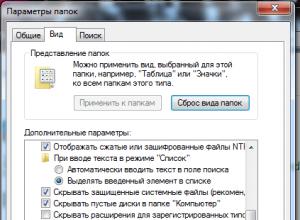
Как создать и увидеть скрытую, невидимую папку или файл
По умолчанию в Windows 7, для предотвращения внесения каких-либо изменений в системных папках неопытными пользователями, все важные папки скрыты. Но иногда возникает потребность их сделать видимыми. Например, тоже вирусное ПО селится как правило в скрытые
Браузеры
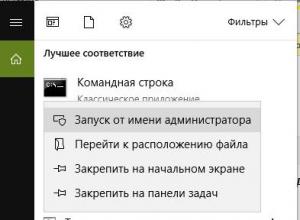
Наиболее часто используемые команды Telnet
Не все пользователи компьютеров знают о наличии скрытых служб, которые позволяют выполнять различные операции без использования специального программного обеспечения. В операционных системах Windows и Linux присутствует служба Telnet. В этом материале буд
Видео
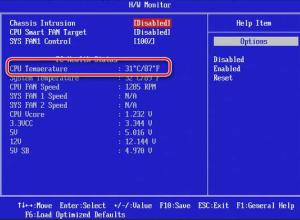
Программа для проверки температуры процессора и видеокарты
В интернете очень часто встречаются вопросы: почему компьютер перезагружается сам по себе, в связи с чем зависает и экстренно выключается устройство, что делать, если монитор не стабильно работает.Первым делом задумываешься о наличии вирусов, но в большин
Компьютер
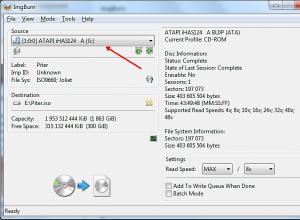
Как создать образ ISO из файлов (загрузочный)
ISO образ это файл с расширением ISO в котором хранится содержатся файлы и папки. Как правило, ISO файл создают в процессе копирования оптического диска с помощью специальных программ. Но, ISO файл можно создать и без оптического диска. В данной статье вы
Windows 8

Как скрыть номер на Теле2
Случаются ситуации, когда абоненту необходимо сделать звонок таким образом, чтобы второй абонент не догадался кто ему звонит. Причин бывает много: желание разыграть друга или выяснить кому принадлежит неизвестный номер, желание услышать ответ абонента, ко
Компьютер

Самый большой бассейн в мире — Сан Альфонсо дель Мар, Чили Сан альфонсо дель мар в чили туры
Небольшой городок Альгарробо в западной части Чили и соответственно на восточном побережье Тихого Океана прославился на весь мир своей удивительной и огромной постройкой. Это Сан Альфонсо Дель Мар – один из самых огромных бассейнов на планете. Первый по д